win10 시스템의 프로젝터는 우리가 자주 사용하는 것이지만, 사용할 때 필연적으로 문제가 발생할 수 있습니다. 다양한 기기에 투사해야 하기 때문에 오늘은 꽤 번거로운 설정을 알려드리겠습니다. win10 프로젝터의 방법을 자세히 살펴보겠습니다.

win10으로 업그레이드한 후, 특히 현재 고해상도 컴퓨터에서는 프로젝터로 투사하거나 보조 화면에 연결할 때 해상도를 인식하지 못하는 문제가 자주 발생합니다. . 또는 투영된 아바타의 비율이 늘어나거나 압축됩니다. 현재 두 가지 솔루션을 사용할 수 있습니다.
첫 번째
1단계: win+P, 프로젝션 디스플레이 설정을 엽니다.

2단계: 모드를 "확장"으로 선택하면 두 번째 화면이나 프로젝터가 자동으로 해상도 매개변수를 조정하고 투사를 완료할 수 있습니다.
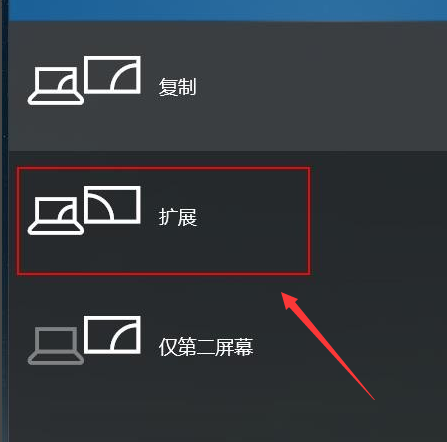
두 번째 단계
1단계: 컴퓨터 바탕 화면--디스플레이 설정--디스플레이 어댑터 속성을 마우스 오른쪽 버튼으로 클릭합니다.
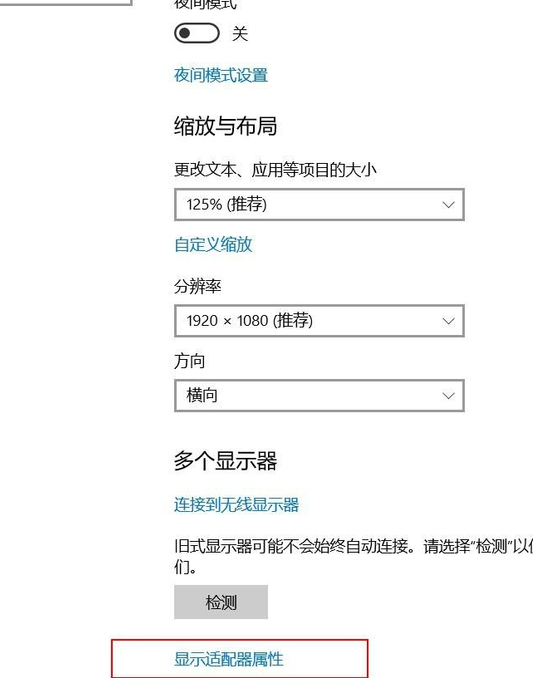
2단계: 팝업 창에서 "Adapters" 디렉터리 아래의 "List All Modes"를 선택합니다.
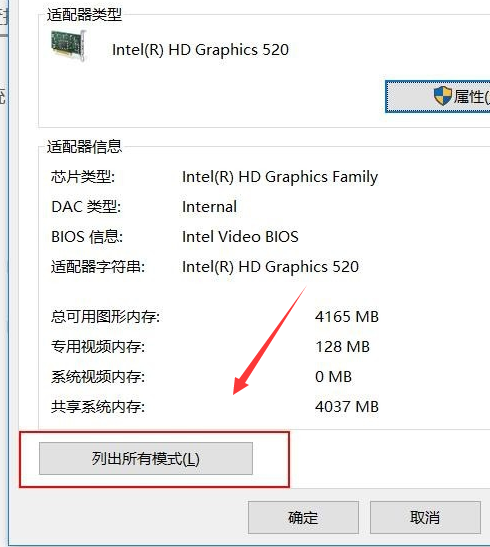
3단계: 팝업되는 "모든 모드 목록" 창의 "유효 모드 목록"에서 프로젝터나 모니터에 적합한 모드를 선택합니다. 일반 프로젝터 1024X768은 기본적으로 문제를 해결할 수 있습니다. 물론, 잘 맞을 때까지 다른 매개변수를 실험해 볼 수 있습니다.
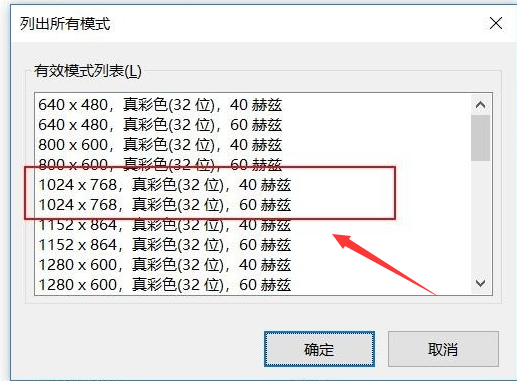
>>>win10 프로젝터 사용 방법
>>>win10 프로젝터 설정 방법
>>>win10 프로젝터 사용 방법 전체 스크린
위 내용은 win10 프로젝션에서 전체 화면 디스플레이를 구현하는 방법의 상세 내용입니다. 자세한 내용은 PHP 중국어 웹사이트의 기타 관련 기사를 참조하세요!